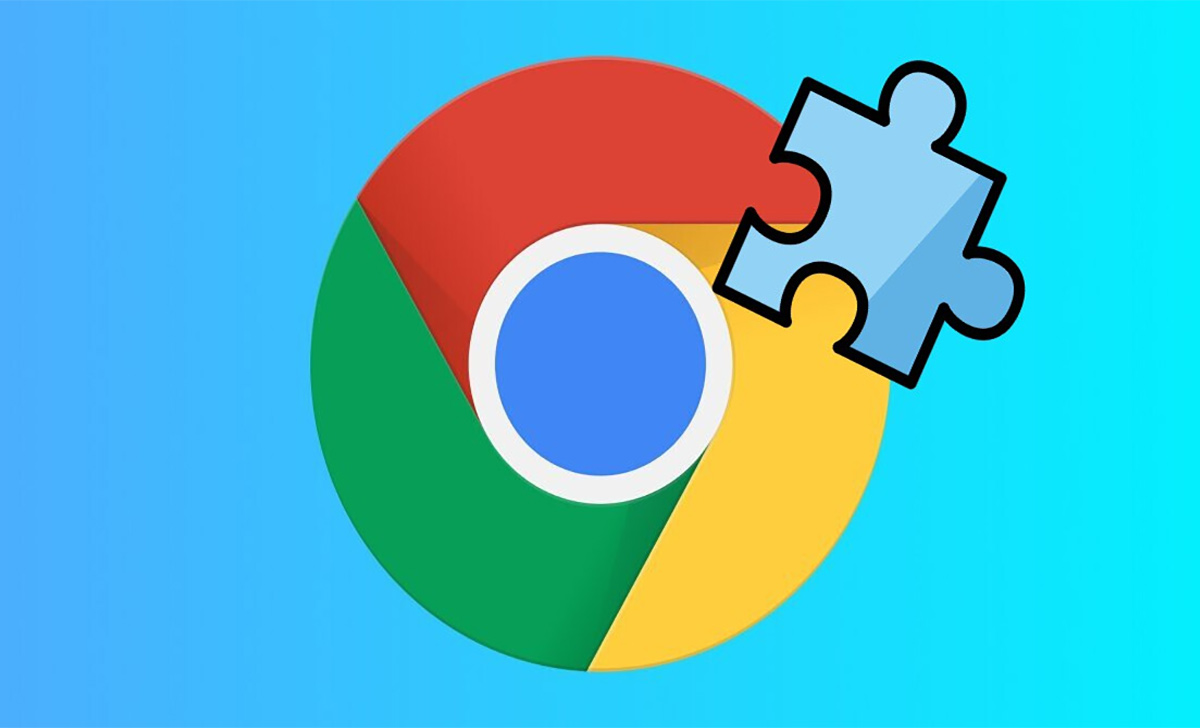Cách tải video từ Youtube về máy tính, laptop dễ dàng và đơn giản nhất với chất lượng hình ảnh cao sẽ được Sparenyc hướng dẫn cho các bạn một cách chi tiết nhất trong bài viết sau đây.
Tải video Youtube về máy tính là một thủ thuật PC được nhiều người dùng quan tâm. Vì thế, trong bài viết sau đây, Sparenyc sẽ hướng dẫn các bạn cách thực hiện dễ dàng và nhanh chóng nhất để tải video Youtube với chất lượng cao nhé.
Có rất nhiều cách để thực hiện, trong nội dung sau đây sẽ chỉ dẫn bạn thực hiện 5 cách download clip đơn giản nhất.
Tải video Youtube bằng trình duyệt Cốc cốc
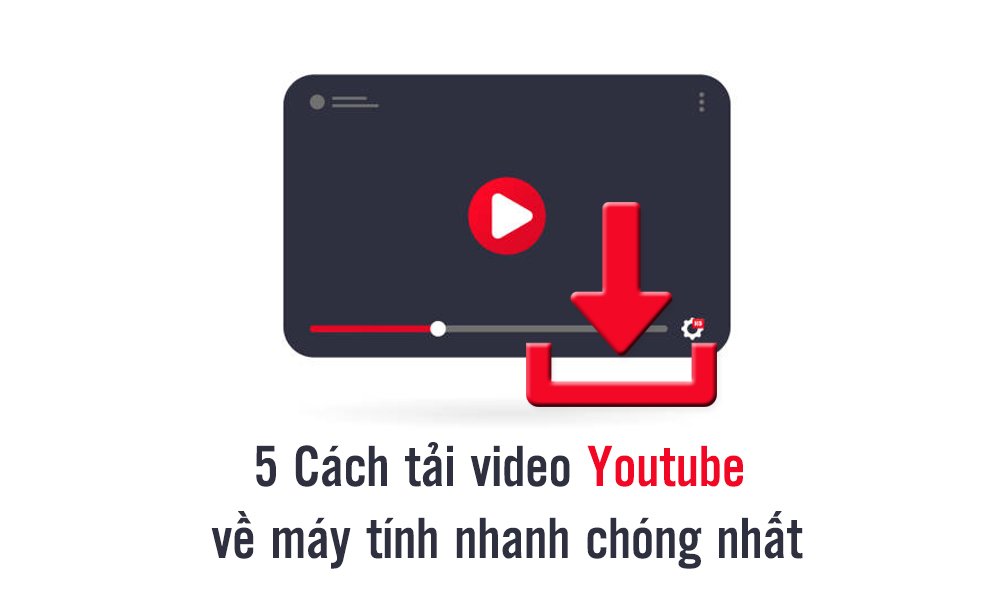
Tải video Youtube bằng trình duyệt Cốc cốc
Trình duyệt Cốc cốc được tích hợp sẵn công cụ và thực hiện tải video được ngay nếu như video đó cho phép. Nếu bạn chưa có Cốc cốc trong máy thì hãy download và cài đặt với các bước thực hiện như một phần mềm thông thường nhé.
Các bước để download file video với Cốc Cốc như sau:
- Bước 1: Mở video bạn muốn tải và nhấn Play
- Bước 2: Nhấn vào biểu tượng mũi tên ngay trên khung của video hoặc bên phải thanh URL
- Bước 3: Chọn video bạn muốn tải, chọn chất lượng cho file (nếu có nhiều chất lượng và video trên trang đó).

Lưu clip Youtube bằng trình duyệt Cốc cốc
Ngay sau đó, file bạn tải về sẽ có định dạng phổ biến nhất là MP4, ngoài ra còn có các định dạng khác như MPEG, AVI…
Download Video Youtube bằng Savefrom.net

Download bằng Savefrom.net
Bên cạnh công cụ trên máy tính thì bạn cũng có thể lưu video từ Youtube về máy tính với những công cụ trực tuyến. Savefrom.net là một trong số đó. Cách thực hiện như sau:
- Bước 1: Truy cập trang web Savefrom.net
- Bước 2: Dán link của video bạn muốn download vào khung dán URL
- Bước 3: Chọn định dạng, chất lượng cho file
- Bước 4: Nhấn “Tải về”.
Vừa tải clip vừa đổi định dạng với Clipconverter
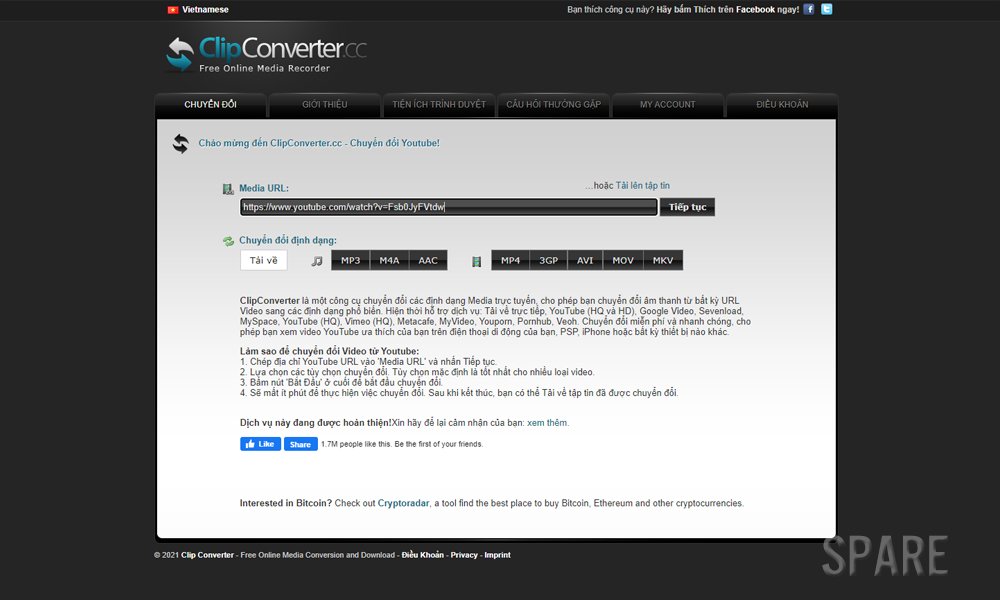
Vừa tải clip vừa đổi định dạng với Clipconverter
Công cụ online Clipconverter giúp bạn tải về video với định dạng như ý muốn ngay khi quá trình download thành công.
Để thực hiện với công cụ online Clipconverter, bạn làm theo các bước sau:
- Bước 1: Truy cập trang web của Clipconverter
- Bước 2: Dán URL của video vào khung URL trên màn hình, Bấm Continue
- Bước 3: Chọn chất lượng và định dạng, nhấn Start
- Bước 4: Nhấn Download để tải về video đã chuyển đổi.
Download video 4K từ Youtube với Videoder

Download chất lượng 4K từ Youtube với Videoder
Videoder là một phần mềm với giao diện đẹp đơn giản, dễ sử dụng, giúp bạn download được video 4K về máy tính. Đầu tiên, bạn cần tải về và cài đặt phần mềm này.
Sau khi đã cài đặt thành công, các bước để tải về video với chất lượng 4K như sau:
- Bước 1: Sao chép và dán đường dẫn (link) trang chứa file đó vào khung tìm kiếm
- Bước 2: Sau khi phần mềm kiểm tra thấy video này có thể download sẽ hiện nút Download cho bạn
- Bước 3: Chọn độ phân giải của video có chữ 4K. Bấm vào mục Download phía bên trái để xem quá trình tải xuống.
Khi hoàn thành, nhấn Show in Folder để xem video là hoàn thành nhé.
Lưu video bằng Internet Download Manager (IDM)
Internet Download Manager (IDM) là một phần mềm thường được tích hợp sẵn trên các máy Windows. Nếu trong máy của bạn chưa có thì bạn có thể tải về và cài đặt nhé.
Các bước tải video bằng phần mềm này khi đã được cài đặt như sau:
Bước 1: Rê chuột vào video bạn muốn lưu.
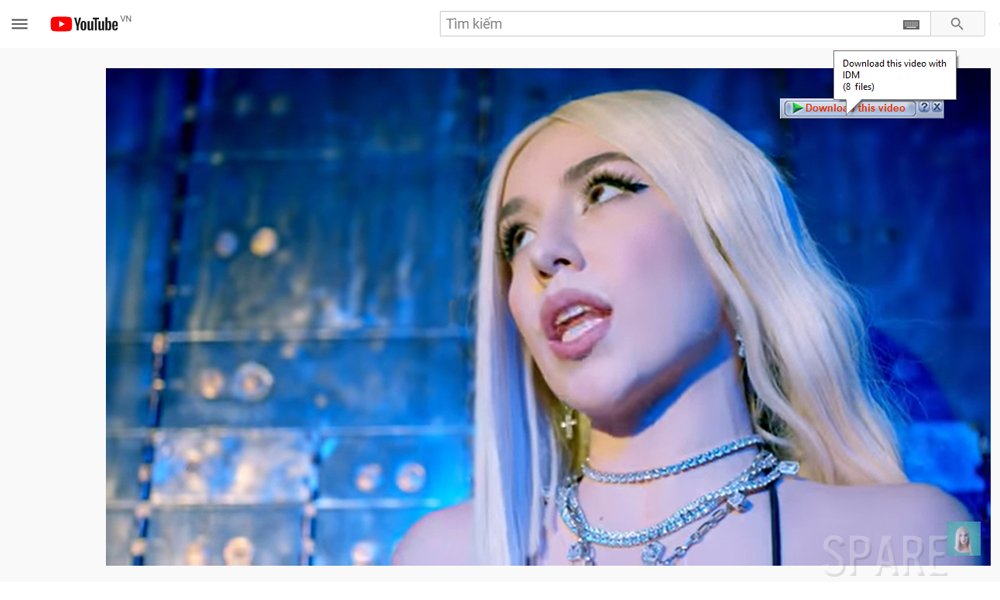
Lưu video bằng Internet Download Manager
Bước 2: Nếu tập tin đó cho phép tải sẽ hiện ra nút Download this video. Nhấn vào nút đó. Chọn chất lượng để lưu.

tải về bằng Internet Download Manager
Bước 3: Đợi video hoàn thành tải về là đã hoàn thành rồi đấy.
Có thể bạn cũng sẽ quan tâm đến cách tải video Facebook về máy tính. Mời bạn tìm hiểu thêm nhé.
Cách tải video Youtube về máy tính đã được Sparenyc gửi đến các bạn trong bài viết vừa rồi. Nếu cần chúng tôi hướng dẫn thêm hãy để lại bình luận ở ngay dưới đây nhé.